Tp-Link 450Mbps (TL-WR940N) — руководство по быстрой настройке маршрутизатора для подключения к интернету [1/2]

Руководство по
быстрой настройке
Проводное соединение
Используйте имя сети (SSID)
и пароль по умолчанию,
которые указаны на
наклейке на нижней панели
маршрутизатора.
Откройте веб-браузер и настройте маршрутизатор согласно указанным ниже инструкциям.
Введите в адресной строке http://tplinkwifi.net.
Введите admin в качестве имени пользователя и
пароля, затем нажмите Вход.
Примечание: Если окно входа не появляется, смотрите Вопрос
1 в разделе часто задаваемые вопросы.
Нажмите Завершить для окончания быстрой настройки.
Нажмите Далее для продолжения быстрой настройки.
Через веб-браузерСпособ 1
Беспроводной маршрутизатор серии N,
скорость до 450 Мбит/с
TL-WR940N / TL-WR941ND
2. Настройка маршрутизатора
Выключите модем, выньте
резервный аккумулятор, если
он используется.
Подключите модем к порту Интернет
маршрутизатора кабелем Ethernet.
Включите модем, подождите 2
минуты, затем включите
маршрутизатор.
Проверьте индикаторы. Если они
работают так же, как указано на
рисунке, значит, что устройство
подключено правильно.
21 3 4
Выключить
Включить
Кабель Ethernet
Включить
Готово!
Теперь у ваших
сетевых устройств есть
доступ к Интернет!
Назад
Завершить
Настройка завершена!
Быстрая настройка - Завершение
Выход
Далее
Для продолжения нажмите кнопку Далее.
Для выхода нажмите кнопку Выход.
Быстрая настройка
a
b
fd
или
1. Подключение устройства
ИНТЕРНЕТ
Беспроводное соединение
Проверьте или измените настройки беспроводной сети,
затем нажмите Далее.
e
Имя беспроводной сети:
Пароль беспроводной сети:
TP-LINK_XXXX
XXXXXXXX
Быстрая настройка - Беспроводной режим
Назад
Далее
Регион:
Внимание:
Защита беспроводного режима:
Примечание: Вы можете сами создать имя беспроводной сети и
пароль для вашей беспроводной сети. Если вы изменили эти данные,
не забудьте их.
Примечание: Если вы не используете модем, в таком
случае подключите кабель Ethernet поставщика
Интернет-услуг в порт Ethernet маршрутизатора,
пропустив шаги 1- 3.
ИНТЕРНЕТ ИНТЕРНЕТ
7106505316 REV1.1.0
1
2
Подключите компьютер к маршрутизатору (проводное или беспроводное соединение).
admin
admin
Copyright © 2015 TP-LINK Technologies Co., Ltd. Все права защищены.
Вход
Динамический IP-адрес
Статический IP-адрес
PPPoE/PPPoE Россия
L2TP/L2TP Россия
PPTP/PPTP Россия
Назад
Далее
Быстрая настройка - Тип подключения WAN
Выберите Тип подключения WAN. Чтобы узнать, какой
тип подключения к Интернет используется на вашем
компьютере, вам необходимо связаться с вашим
поставщиком Интернет-услуг. Нажмите Далее.
Питание
Горит
Беспроводной режим
Горит
Интернет
Синий
Схема подключения
Маршрутизатор
Доступ через DSL/GPoN/Кабельный модем
Модем
ИНТЕРНЕТ
Доступ по FTTB Ethernet кабелю
c
Страна:
Город/Регион:
Поставщик Интернет-услуг:
Тип подключения WAN:
Назад
Далее
Быстрая настройка - Автонастройка подключения к Интернет
Выберите вашу Страну, Город, Поставщика Интернет-услуг, Тип
подключения WAN. Нажмите Далее и следуйте дальнейшим
инструкциям.
ВНИМАНИЕ: Eсли вашего поставщика Интернет-услуг нет в списке,
отметьте поле “Я не нашёл подходящих настроек” и настройте вручную.
Я не нашёл подходящих настроек
-Выберите из списка-
-Выберите из списка-
-Выберите из списка-
-Выберите из списка-
http://tplinkwifi.net
Содержание
- Проверьте индикаторы если они работают так же как указано на рисунке значит что устройство подключено правильно p.1
- Включить p.1
- Подключите компьютер к маршрутизатору проводное или беспроводное соединение p.1
- Настройка маршрутизатора p.1
- Готово p.1
- Выключить p.1
- Выключите модем выньте резервный аккумулятор если он используется p.1
- Схема подключения p.1
- Руководство по быстрой настройке p.1
- Подключите модем к порту интернет маршрутизатора кабелем ethernet включите модем подождите 2 минуты затем включите маршрутизатор p.1
- Подключение устройства p.1
- Откройте веб браузер и настройте маршрутизатор согласно указанным ниже инструкциям p.1
- Кабель ethernet p.1
- Используйте имя сети ssid и пароль по умолчанию которые указаны на наклейке на нижней панели маршрутизатора p.1
- Индикаторы p.2
- Вопрос 1 что делать если окно входа в устройство не появляется p.2
- Готово p.2
- Вопрос 5 что делать если я забыл пароль моей беспроводной сети p.2
- Вопрос 4 что делать если я забыл пароль от веб утилиты настройки p.2
- Вопрос 3 как восстановить заводские настройки маршрутизатора p.2
- Вопрос 2 что делать если у меня пропал доступ к интернет p.2
- Через компакт диск способ 2 p.2
- Часто задаваемые вопросы p.2
Похожие устройства
-
 Tp-Link Archer C50(RU)Инструкция по эксплуатации
Tp-Link Archer C50(RU)Инструкция по эксплуатации -
 Tp-Link Archer AX11000Руководство по эксплуатации
Tp-Link Archer AX11000Руководство по эксплуатации -
 Tp-Link Archer AX11000Руководство по быстрой установке
Tp-Link Archer AX11000Руководство по быстрой установке -
 Tp-Link AC2300 MU-MIMO (Archer C2300)Руководство по эксплуатации
Tp-Link AC2300 MU-MIMO (Archer C2300)Руководство по эксплуатации -
 Tp-Link AC1200 (Archer C1200)Руководство по эксплуатации
Tp-Link AC1200 (Archer C1200)Руководство по эксплуатации -
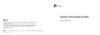 Tp-Link 300Mbps 4G LTE (TL-MR6400)Руководство по эксплуатации
Tp-Link 300Mbps 4G LTE (TL-MR6400)Руководство по эксплуатации -
 Tp-Link AC5400 MU-MIMO Tri-B.(Archer C5400)Инструкция по эксплуатации
Tp-Link AC5400 MU-MIMO Tri-B.(Archer C5400)Инструкция по эксплуатации -
 Tp-Link AC1200 (Archer C50)Инструкция по эксплуатации
Tp-Link AC1200 (Archer C50)Инструкция по эксплуатации -
 Tp-Link AC750 4G LTE (Archer MR200)Инструкция по эксплуатации
Tp-Link AC750 4G LTE (Archer MR200)Инструкция по эксплуатации -
 Tp-Link TL-WR1045NDИнструкция по эксплуатации
Tp-Link TL-WR1045NDИнструкция по эксплуатации -
 Tp-Link 300Mbps (TL-WR841N)Инструкция по эксплуатации
Tp-Link 300Mbps (TL-WR841N)Инструкция по эксплуатации -
 Tp-Link Archer A7Руководство по эксплуатации
Tp-Link Archer A7Руководство по эксплуатации
Узнайте, как быстро настроить маршрутизатор для подключения к интернету. Следуйте простым шагам для настройки проводного и беспроводного соединения.
![Tp-Link 450Mbps (TL-WR940N) — руководство по быстрой настройке маршрутизатора для подключения к интернету [1/2]](/img/pdf.png)